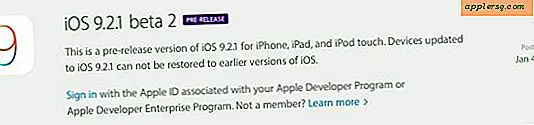วิธีการแสดงรายการไฟล์ทั้งหมดและเนื้อหาย่อยในโฟลเดอร์
 เคยต้องการที่จะเห็นไม่เพียง แต่ทุกไฟล์ในไดเรกทอรีที่กำหนด แต่ไฟล์ทั้งหมดภายในไดเรกทอรีที่ฝังไดเรกทอรีย่อย? หากคุณกำลังมองหาสิ่งที่เป็นพื้นหลังรายการไฟล์ recursive ของไฟล์ในโฟลเดอร์ที่ระบุเราจะแสดงเคล็ดลับที่ยอดเยี่ยมสำหรับ Mac OS X Finder ที่ช่วยให้คุณสามารถทำสิ่งนั้นได้และยังแสดงให้เห็นถึงวิธีการขั้นสูงหลายขั้นตอนโดยใช้คำสั่ง เส้น
เคยต้องการที่จะเห็นไม่เพียง แต่ทุกไฟล์ในไดเรกทอรีที่กำหนด แต่ไฟล์ทั้งหมดภายในไดเรกทอรีที่ฝังไดเรกทอรีย่อย? หากคุณกำลังมองหาสิ่งที่เป็นพื้นหลังรายการไฟล์ recursive ของไฟล์ในโฟลเดอร์ที่ระบุเราจะแสดงเคล็ดลับที่ยอดเยี่ยมสำหรับ Mac OS X Finder ที่ช่วยให้คุณสามารถทำสิ่งนั้นได้และยังแสดงให้เห็นถึงวิธีการขั้นสูงหลายขั้นตอนโดยใช้คำสั่ง เส้น
ขยายไดเรกทอรีย่อยทั้งหมดและรายการเนื้อหาโฟลเดอร์ใน Finder OS X
หากต้องการดูสิ่งที่อยู่ในไดเร็กทอรีย่อยทั้งหมดของโฟลเดอร์ภายใน Finder อย่างรวดเร็วให้เปิดโฟลเดอร์หลักและเปลี่ยนเป็นมุมมองรายการ ตอนนี้คุณต้อง กดปุ่ม Option และคลิกที่ลูกศรเล็ก ๆ ข้างชื่อ ไดเร็กทอรีเพื่อขยายไดเร็กทอรีและไดเร็กทอรีย่อยทั้งหมดในเวลาเดียวกัน

ผลคือแต่ละโฟลเดอร์ย่อยมีอยู่ในไดเร็กทอรีที่คุณคลิกลูกศรบนจะเปิดเผยเนื้อหาเช่นกัน:

การคลิกตัวเลือกนี้จะทำให้ไดเรกทอรีย่อยทั้งหมดปิดขึ้นมิฉะนั้นจะกลายเป็นมุมมองเริ่มต้นใหม่เมื่อคลิกที่ลูกศร
โปรดจำไว้ว่าหากคุณต้องการดูไฟล์ที่ซ่อนด้วยวิธีนี้คุณต้องเปิดใช้งานแฟ้มที่ซ่อนไว้เพื่อแสดงใน Mac OS X Finder แยกต่างหากจากนั้นจะดำเนินการผ่านทุกโฟลเดอร์จนกว่าจะปิดใช้งานอีกครั้ง
วิธีการข้างต้นเป็นวิธีที่ง่ายที่สุดสำหรับผู้ใช้ส่วนใหญ่และสองวิธีต่อไปจะมุ่งเน้นไปที่บรรทัดคำสั่งและมุ่งเป้าไปที่ความสะดวกสบายในเทอร์มินัล
แสดงรายการแฟ้มและโฟลเดอร์ย่อยทั้งหมดจากบรรทัดคำสั่ง
หากต้องการแสดงรายการไฟล์ทั้งหมดจากบรรทัดคำสั่งซ้ำคุณสามารถติดธง -R เข้ากับคำสั่ง ls แบบเดิมได้ นี้จะขยายออกไดเรกทอรีย่อยและรายการไฟล์ที่อยู่ในพวกเขา คำสั่งเหล่านี้จะทำงานได้ในทุกรูปแบบของยูนิกซ์จาก OS X ไปจนถึง Linux หรือสิ่งอื่นที่คุณอาจพบ
ls -R ~/Desktop/
ผลลัพธ์ตัวอย่างจะมีลักษณะดังนี้:
/Users/macuser/Desktop//wallpapers:
Dark Tower.jpg milky-way.jpg
car.jpg ngc602.jpg
flaming-star-nebula.jpg ngc6188Kfir2000.jpg
windows.jpg m33.jpg
/Users/macuser/Desktop//trip:
volcano.jpeg itenerary.txt tickets.JPG
ผลผลิตดี แต่สามารถจัดได้ดีขึ้น
การใช้ flag-l นอกเหนือจาก -R จะแสดงสิทธิ์การเป็นเจ้าของวันที่แก้ไขและทำให้การอ่านข้อมูลไฟล์ทำได้ง่ายขึ้น แฟลก - เป็นตัวเลือกซึ่งจะช่วยให้สามารถแสดงไฟล์ที่ซ่อนได้เช่นกัน
ls -lahR ~/Desktop/
ผลลัพธ์ตัวอย่างจะมีลักษณะดังนี้:
/Users/macuser/Desktop/wallpapers:
total 5464
drwxr-xr-x@ 11 macuser staff 374B Jan 14 15:32 .
drwxr-xr-x 522 macuser staff 17K Jan 28 10:20 ..
-rw-r--r--@ 1 macuser staff 254K Jan 13 15:44 Dark Tower.jpg
-rw-r--r--@ 1 macuser staff 101K Jan 14 15:32 cars.jpg
-rw-r--r--@ 1 macuser staff 141K Jan 13 15:44 star-nebula.jpg
-rw-r--r--@ 1 macuser staff 206K Jan 14 09:57 nintendo.jpg
-rw-r--r--@ 1 macuser staff 134K Jan 13 15:44 m33.jpg
-rw-r--r--@ 1 macuser staff 1.4M Jan 13 15:30 milky-way.jpg
-rw-r--r--@ 1 macuser staff 153K Jan 13 15:44 ngc602.jpg
-rw-r--r--@ 1 macuser staff 194K Jan 13 15:44 windows.jpg
/Users/macuser/Desktop/trip:
total 360
drwxr-xr-x@ 6 macuser staff 204B Dec 9 13:43 .
drwxr-xr-x 522 macuser staff 17K Jan 22 10:20 ..
-rw-r--r--@ 1 macuser staff 6.0K Dec 9 13:43 .DS_Store
-rw-r--r--@ 1 macuser staff 30K Dec 8 12:41 volcano.jpeg
-rw-r--r--@ 1 macuser staff 45K Dec 8 12:41 itinerary.txt
-rw-r--r--@ 1 macuser staff 88K Dec 9 12:31 tickets.JPG
คุณจะสังเกตเห็นเส้นทางไปยังไฟล์แต่ละไฟล์ที่อยู่ด้านบนของไฟล์เองขยายออกไปในไดเรกทอรีย่อยมากเช่นวิธี Finder ที่กล่าวถึงด้านบน คุณสามารถเรียกใช้เส้นทางเพื่อดำเนินการต่อชื่อไฟล์โดยใช้คำสั่งอื่นทั้งหมด
แสดงรายการไฟล์ทั้งหมดด้วยเส้นทางแบบเต็มไดเรกทอรีที่แสดง
สุดท้ายหากคุณต้องการให้รายการไฟล์ทั้งหมดมีเส้นทางที่สมบูรณ์คุณสามารถเปลี่ยนไปใช้คำสั่ง find ได้
find ~/Desktop/Sample/ -type f
นี้จะถ่ายโอนข้อมูลแบบเต็มไปยังแต่ละไฟล์ในรายการ:
/Users/macuser/Desktop/Sample/x11.jpg
/Users/macuser/Desktop/Sample/Files/alpha-tool-preview.jpg
/Users/macuser/Desktop/Sample/Files/alpha-tool.jpg
/Users/macuser/Desktop/Sample/Files/reveal-editing-tools-preview.jpg
/Users/macuser/Desktop/Sample/Files/save-transparent-png.jpg
หากคุณต้องการแชร์รายชื่อไดเรกทอรีกับใครคำสั่ง find อาจให้ผลลัพธ์ที่เหนือกว่า ในกรณีเช่นนี้คุณสามารถถ่ายโอนข้อมูลเอาต์พุตไปยังไฟล์ได้อย่างง่ายดายโดยแนบ> ไปที่ท้ายเช่นนี้:
find /Path/To/List -type f > FilesWithPaths.txt
แฟลก "- type f" หมายถึงไฟล์ปกติเท่านั้นถ้าคุณต้องการแสดงอ็อบเจ็กต์หรือลิงก์สัญลักษณ์เพิ่มเติมคุณสามารถตรวจสอบหน้า man เพื่อค้นหาข้อมูลเพิ่มเติมได้